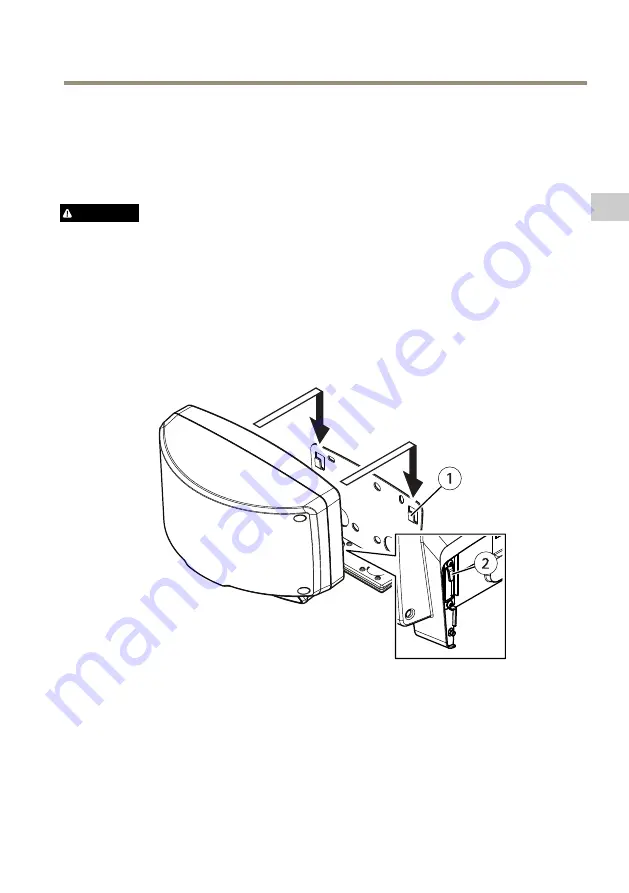
AXIS D2110-VE Security Radar
Comment installer le produit
1. Utilisez le gabarit de perçage et percez les trous dans le mur.
2. Fixez le support de montage au mur.
3. Acheminez le câble réseau à travers le support de montage. Laissez environ
30 cm (12 po) de câble pour la connexion du radar.
ATTENTION
Risque de fuites d'eau.
• N'utilisez pas de câbles réseau équipés de connecteurs réseau recouverts car ils peuvent
endommager le joint de câble.
• Utilisez des câbles d'un diamètre compris entre 5 et 9,5 mm (0,2 et 0,4 po).
4. Pour connecter un périphérique auxiliaire, par exemple une entrée/sortie ou une caméra
PTZ, répétez l'étape ci-dessus pour chaque câble.
5. Fixez le radar au support de montage avec les crochets.
1
Crochet, côté support
2
Crochet, côté radar
6. Desserrez les vis du couvercle et ouvrez le couvercle.
7. Enclenchez l'entretoise pour verrouiller le couvercle en position ouverte.
8. Serrez les vis avec un couple de serrage de 1 Nm (0,7 lb ft).
37
FR
Summary of Contents for D2110-VE
Page 1: ...AXIS D2110 VE Security Radar Installation Guide ...
Page 2: ......
Page 30: ...30 ...
Page 52: ...52 ...
Page 56: ...56 ...
Page 78: ...78 ...
Page 82: ...82 ...
Page 106: ...106 ...
Page 130: ...130 ...
Page 156: ...156 ...
















































